Při práci na počítači můžete někdy narazit na problém, kdy na obrazovce Windows 11 vidíte žlutý odstín. To může být pro mnohé alarmující, protože vidět na displeji počítače cokoli mimo normální může být děsivé. Někdy můžete mít pocit, že jste to vy, kdo vidí věci jinak, ale jedná se o známý problém a mnoho uživatelů má tendenci narážet na problém se žlutým nádechem na displeji počítače poměrně často.
Mohou existovat různé důvody, proč se na obrazovce může objevit žlutý odstín, a některé z nich zahrnují upravený software nastavení, software třetí strany, který může narušovat nastavení zobrazení vašeho počítače, nebo závada v systému Hardware.
Zatímco první věc, která vás může napadnout, je okamžitá výměna počítače, můžete se nejprve pokusit hledat řešení a případně problém vyřešit na vaší straně. Problém žlutého odstínu lze mnohokrát vyřešit pomocí několika jednoduchých řešení. Vytvořili jsme seznam řešení, která vám mohou pomoci vyřešit problém se žlutým nádechem na obrazovce Windows 11.
Obsah
Metoda 1: Vypněte noční osvětlení v aplikaci Nastavení
Noční světlo je jednou z funkcí systému Windows, která po aktivaci vypne modrou barvu na systémovém displeji a zobrazí pouze teplé barvy, což pomáhá chránit vaše oči před namáháním. Tuto změnu jste mohli provést vy nebo musela být změněna náhodně. Proto deaktivace nočního světla může pomoci vyřešit problém se žlutým odstínem. Podívejme se, jak:
Krok 1: Stiskněte tlačítko Win + I kláves současně na klávesnici otevřete Nastavení aplikace.
Krok 2: V okně Nastavení klikněte na Systém možnost na levé straně panelu.
Krok 3: Dále přejděte na pravou stranu a klikněte na Zobrazit.
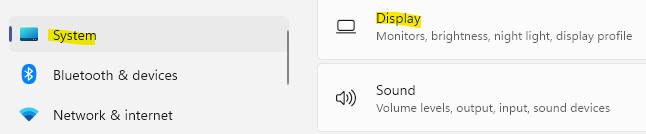
Krok 4: V dalším okně přejděte na pravou stranu a pod Jas a barva přejděte na funkci Noční světlo.
REKLAMA
Posuňte posuvník vedle něj doleva a otočte jej vypnuto.

Nyní opusťte okno Nastavení a zkontrolujte, zda žlutý odstín z displeje Windows 11 zmizel.
Metoda 2: Změna profilu barev v Ovládacích panelech
Pokud chcete nastavit, jak se mají barvy objevit na obrazovce, můžete provést změny v Profilech barev. Pokud například zjistíte, že barvy na obrazovce vypadají vybledlé nebo se vám zdá určitá barva ještě více, můžete nastavit barevný profil podle toho, jak chcete vidět barvy na vašem monitoru. Zatímco barvy displeje na vašem počítači jsou obvykle vyvážené, někdy můžete najít několik dominantních barev nebo dokonce žlutý odstín, který může být nepříjemný. Zde je návod, jak případně problém vyřešit:
Krok 1: Stiskněte tlačítko Win + R klávesy společně na vašem počítači spustíte Běh příkazové okno.
Krok 2: Do vyhledávacího pole příkazu Spustit zadejte COLORCPL a stisknutím klávesy Enter otevřete okno Správa barev v Ovládacích panelech.
Krok 3: Přejděte do části Zařízení a z rozevíracího seznamu vedle něj vyberte monitor, který zobrazuje žlutý odstín.
Krok 4: Dále zaškrtněte políčko vedle možnosti Použít moje nastavení pro toto zařízení níže a klikněte na Přidat tlačítko ve spodní části.

Krok 5: V dalším okně (profil zařízení WCS) přejděte do seznamu Název a vyberte Profil modelu virtuálního zařízení sRGB a stiskněte OK.

Krok 6: Nyní, zpět v okně správy barev, přejděte do sekce Profily spojené s tímto zařízením a vyberte profil barev, který jste právě přidali.
Poté klikněte na Nastavit jako výchozí profil tlačítko níže.

Nyní, když je barevný profil změněn na tento, neměli byste nyní vidět žlutou obrazovku.
Metoda 3: Nastavte přesnou kalibraci barev
Funkce kalibrace barev v systému Windows zajišťuje přesnou produkci barev na displeji vašeho systému. Je možné, že jste změnili kalibraci barev, aby se zobrazil žlutý odstín, nebo je v nastavení kalibrace nějaká závada. Zde je návod, jak případně problém vyřešit:
Krok 1: Přejděte na Start a typ Kalibrovat ve vyhledávací liště Windows. Klikněte na první výsledek vyhledávání.

Krok 2: V okně Kalibrace barev displeje, které se otevře, klikněte na další pokračovat.
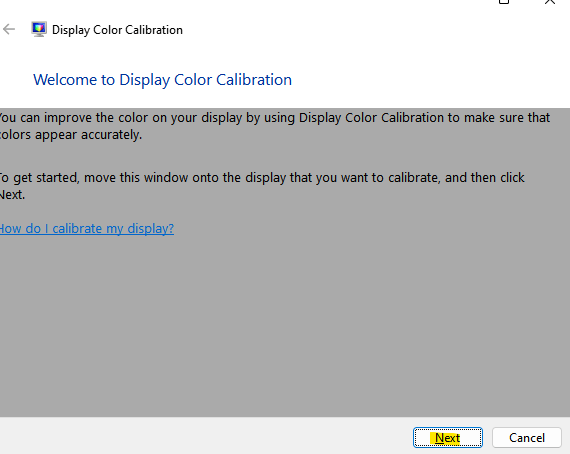
Krok 3: Nyní postupujte podle pokynů na obrazovce a upravte barvy displeje podle svých požadavků.
Po dokončení zavřete okno a žlutý odstín na displeji Windows 11 by měl být vyřešen.
Metoda 4: Aktualizujte zastaralé grafické ovladače
Někdy může být problém jednoduše způsoben zastaralými ovladači, a proto vám aktualizace grafických ovladačů na nejnovější verzi může pomoci problém vyřešit. Při aktualizaci ovladačů postupujte podle následujících pokynů:
Krok 1: Stiskněte tlačítko Win + R klávesové zkratky na klávesnici pro spuštění Běh příkazové okno.
Krok 2: V okně příkazu Spustit zadejte devmgmt.msc do vyhledávacího pole a stisknutím klávesy Enter otevřete okno Správce zařízení.

Krok 3: V okně Správce zařízení přejděte na Adaptéry displeje a kliknutím rozbalte sekci.
Zde klikněte pravým tlačítkem myši na grafický ovladač a vyberte Aktualizujte ovladač.

Krok 4: V okně Aktualizovat ovladače klikněte na Automaticky vyhledávat ovladače.
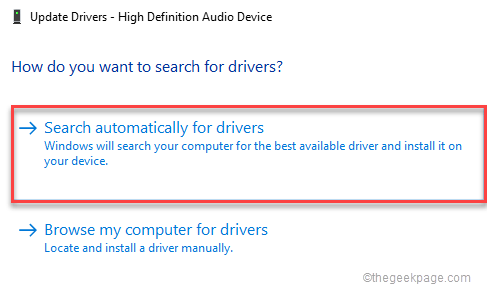
Nyní systém Windows začne vyhledávat nejnovější ovladače a pokud jsou k dispozici, automaticky dokončí aktualizaci na nejnovější verzi.
Po dokončení zavřete okno Správce zařízení, restartujte počítač a zkontrolujte, zda žlutý odstín na displeji systému stále přetrvává.
Můžete se také setkat se žlutým nádechem na monitoru Windows 11, pokud dojde k hardwarovému problému, tedy pokud máte pohodlí druhého displeje a grafické karty, můžete zkusit opravit hardwarové problémy ručně. Zkontrolujte například, zda je grafická karta správně umístěna uvnitř (základní deska nebo v samostatné skříni grafické karty). Pokud ne, dejte to správně sedět. Zkontrolujte také, zda kabely připojené k monitoru nejsou uvolněné nebo poškozené. Pokud ano, ujistěte se, že jste jej připojili správně, nebo jej jednoduše vyměňte za nový.
Zároveň se ujistěte, že jste si prostudovali manuál k monitoru a zda má nějaké další nastavení pro ovládání barev displeje. V souladu s tím můžete změnit nastavení podle svých preferencí. Pokud se však jedná o zastaralý displej, zkontrolujte, zda nejsou zmagnetizovány a nevytvářejí tak nesprávné barvy. Pokud má tlačítko Demagnetizace, stiskněte jej a odstraňte všechna magnetická pole. V jeho nepřítomnosti umístěte magnetické tlačítko blízko displeje a to by mělo pomoci problém vyřešit.
Případně zkontrolujte, zda máte aplikaci s názvem Flux, která byla původně spuštěna jako noční světlo. Pokud aplikaci stále máte, může rušit barvy displeje. Proto aplikaci odinstalujte a zkontrolujte, zda se tím problém vyřeší.
Krok 1 - Stáhněte si Restoro PC Repair Tool odtud
Krok 2 – Kliknutím na Spustit skenování automaticky vyhledejte a opravte jakýkoli problém s počítačem.
![Stále se obnovuje obrazovka Windows 11? Opravte to v [8 krocích]](/f/c1f9a0c1a339c69f9a9a71d4c071f54f.png?width=300&height=460)

